随着社会的发展,时代的进步,人们的生活越来越丰富多彩。越来越多的电子产品的出现更是为人们的生活增添了无限精彩。电脑现如今已经成为了人们生活中不可缺少的一件电子产品之一,我们的生活中时刻可见电脑的身影,当然键盘作为电脑的专属配件也就经常出现在我们的视线中,但是随着科技的发展,虚拟键盘已经慢慢被人们接受,脱离了实体键盘的束缚,电脑虚拟键盘使人们对电脑的操作更加快捷。下面就一起来简单了解一下电脑虚拟键盘吧。
方法一:
首先,在键盘上按住Windows键
再在键盘上按住R键
然后会出现运行,在“运行”里输入"osk",最后点击“确定”
软键盘就出现在桌面了,现在就可以鼠标点击软键盘打字了
不想再用软键盘了,点击软键盘右上角的"X",就可以关闭了
方法二:
1、WIN+R调出运行,输入OSK回车即可调出,如图:
2、也可以通过以下路径打开:开始-所有程序-附件-辅助工具-屏幕键盘。
3、有些输入法内置有虚拟键盘,比如搜狗拼音,右键点击输入法工具栏,选择“软键盘”-PC键盘即可打开,也可以使用快捷键“CTRL+SHIFT+K”打开。
方法三:
1、将鼠标移至任务栏处,单击鼠标右键,单击“属性”。
2、这时候会弹出对话框,对话框中有三栏,分别是“任务栏”“跳转列表”“工具栏”。
3、单击“工具栏”,这时候会出现四个选项,其中便有“触摸键盘”,在它之前的方框内打对勾。
4、然后单击“应用”,这时候在任务栏上就会出现键盘的标志。
5、单击图标,这时候键盘就会出现在屏幕上了。
方法四:
步骤1、在电脑桌面,单击【开始】,点击【运行】。或者直接按下快捷键WIN+R打开【运行】。
步骤2、运行中输入 osk 点击【确定】。
步骤3、就会调出windows系统自带的软键盘。这个方法对于win7、xp、win8、win10都适用。
方法五:
步骤1、在用第三方输入法输入文字的时候,在输入法的面板上右击。
步骤2、选择【软键盘】。然后会弹出众多的软键盘选项,有pc软键盘、常用符号等等多种软键盘。
步骤3、选择pc软键盘。
步骤4、然后就弹出了经典的软键盘,可以用鼠标代替键盘输入了。
对于电脑使用者来说,键盘绝对是必不可少的电脑配件,而从本文中可以看出,随着科技的进步,我们的日常生活也就变得更加的快捷和丰富,就像本文中的虚拟键盘一样,当你仔细阅读完本文之后,相信大家一定会自己操作虚拟键盘了吧。当学会了正确的使用电脑虚拟键盘的方法以后,自然是在电脑的使用过程中掌握了一项十分使用的技能啊。好了,关于电脑虚拟键盘的相关问题就简单介绍到这里了,希望对大家会有所帮助。
.png)
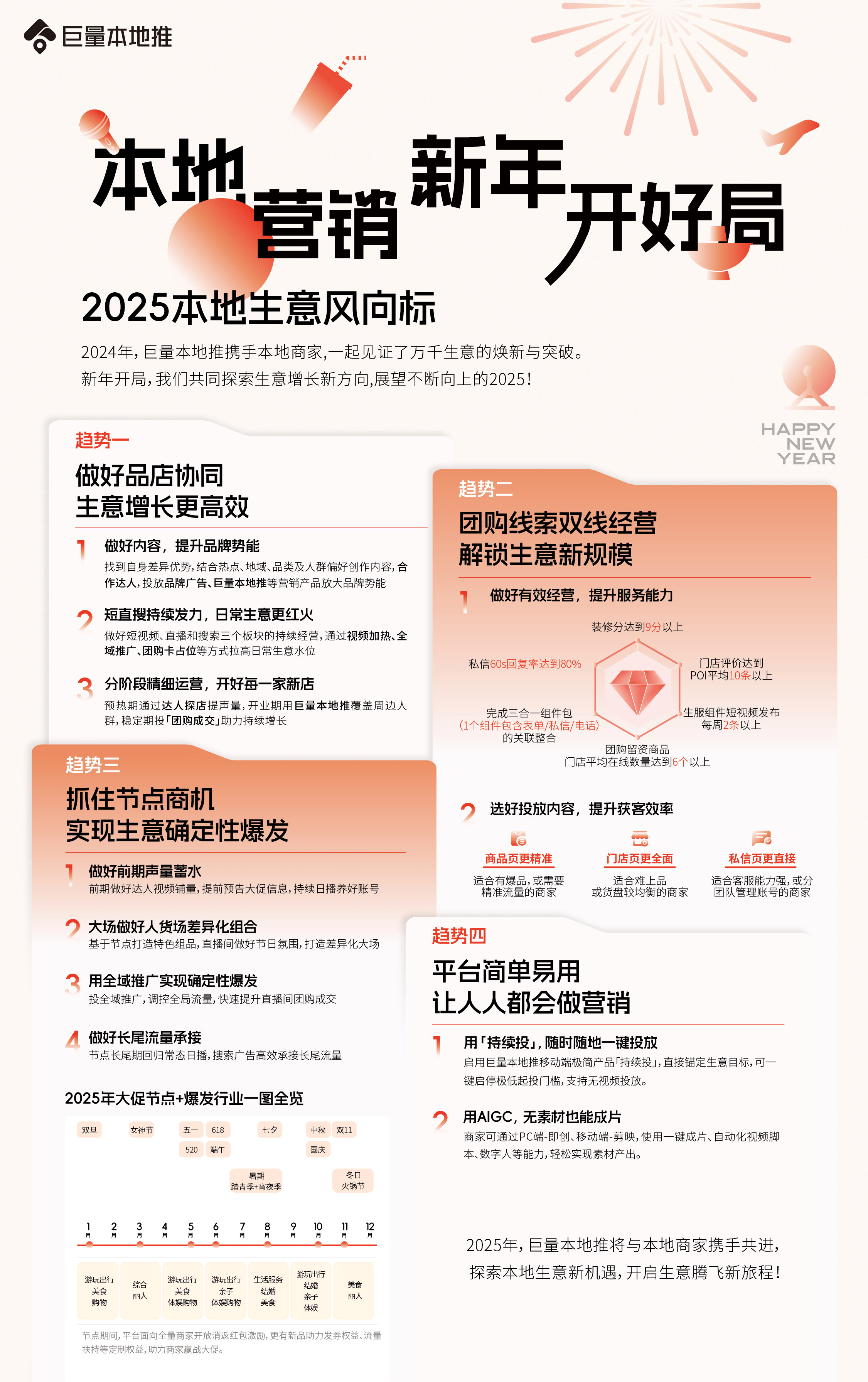 巨量本地推发布2025年本地生意风向标,助力本地商家新年开好局
巨量本地推发布2025年本地生意风向标,助力本地商家新年开好局 研究表明朱塔维特(JutaVit )小黑瓶核心成分金粟素,其富含亚精胺可以
研究表明朱塔维特(JutaVit )小黑瓶核心成分金粟素,其富含亚精胺可以 “隐性饥饿” 不挑身材,营养失衡问题正威胁国人健康防线
“隐性饥饿” 不挑身材,营养失衡问题正威胁国人健康防线 身材健壮也会营养不达标?超3亿国人正受隐性饥饿困扰
身材健壮也会营养不达标?超3亿国人正受隐性饥饿困扰 皮肤怎样“先修复后抗衰”?Sylfirm X黑曜双波:从基底膜带开始
皮肤怎样“先修复后抗衰”?Sylfirm X黑曜双波:从基底膜带开始